VLC मीडिया Player
- 1 VLC के साथ बजाना
- 1.1 Blu-रे फिल्मों खेलते
- 1.2 DLNA सामग्री चलाएँ
- 1.3 Airplay साथ VLC में वीडियो चलाएँ
- 1.4 VLC में यूट्यूब वीडियो चलाएँ
- 1.5 M2TS VLC के साथ खेलो
- 1.6 M4V VLC के साथ खेलो
- 1.7 RTMP VLC के साथ खेलो
- 1.8 आईएसओ VLC के साथ खेलो
- 1.9 प्ले VLC के साथ AVI
- 1.10 खेलने के साथ VLC WMV
- 1.11 MIDI VLC के साथ खेलो
- 1.12 VLC के साथ 3 डी फिल्मों खेलते
- 1.13 VLC में प्ले Sopcast
- 1.14 FLAC नहीं बजाना
- 1.15 MP4 खेल नहीं
- 1.16 FLV नहीं बजाना
- 1.17 MKV खेल नहीं
- 1.18 MOV नहीं बजाना
- 1.19 UNDF नहीं बजाना
- 1.20 PS3 के लिए VLC का उपयोग करें
- 2 परिवर्तित एवं धारा
- 2.1 VLC प्रकाश की किरण
- 2.2 टीवी के लिए VLC से धारा
- 2.3 VLC वीडियो कन्वर्टर
- 2.4 VLC एमपी 3 करने के लिए
- 3 संपादन के साथ VLC
- 3.1 vidoe संपादित करें VLC का उपयोग करना
- 3.2 वीडियो VLC का उपयोग बारी बारी
- 3.3 VLC का उपयोग कर वीडियो काट
- 3.4 VLC में Lopp वीडियो
- 3.5 समायोजित & VLC उपशीर्षक सिंक्रनाइज़ करें
- मोबाइल के लिए 4 VLC
- 4.1 iOS के लिए VLC
- 4.2 VLC iPad के लिए
- 4.3 VLC iPhone के लिए
- 4.4 VLC Android के लिए
- 4.5 Windows Phone के लिए VLC
- 5 VLC सहायक
- 6 युक्तियाँ और चालें
- 6.1 डाउनलोड VLC 64 बिट
- 6.2 VLC नवीनतम संस्करण
- 6.3 VLC के लिए विंडोज 7
- 6.4 VLC विंडोज के लिए 8
- 6.5 VLC खाल
- 6.6 VLC कमांड लाइन
- 6.7 डिफ़ॉल्ट Player रूप में VLC
- 6.8 VLC के साथ CD रिप करें
- 6.9 VLC वेब प्लगइन
- 6.10 रिमोट कंट्रोल VLC
- 6.11 VLC डाउनलोडर
- 6.12 VLC शॉर्टकट्स
- 6.13 स्क्रीन कैप्चर VLC के साथ
- 6.14 VLC ऑडियो सिंक्रनाइज़ करें
- 6.15 KMplayer बनाम VLC
- 6.16 MPC बनाम VLC
- 6.17 VLC पुराने संस्करण
- 6.18 VLC में स्नैपशॉट्स
- 6.19 XBMC VLC के लिए परिवर्तित करें
- 6.20 VLC सुरक्षित है
DLNA VLC का उपयोग करके सामग्री चलाने के लिए कैसे
VLC UPnP/DLNA क्लाइंट या खिलाड़ी के रूप में वीडियो या ऑडियो सामग्री किसी भी UPnP/DLNA सर्वर के नेटवर्क पर खेलने के लिए इस्तेमाल किया जा सकता। कोई UPnP/DLNA मीडिया सर्वर - क्या है यह कोई UPnP/DLNA प्लेयर स्ट्रीम वीडियो और ऑडियो फ़ाइलें करने के लिए उपयोग किया जाता है या अपने घर नेटवर्क, एक उदाहरण पर VLC जैसे क्लाइंट रियल मीडिया होगी। इस पोस्ट में हम DLNA VLC में विस्तार का प्रयोग सामग्री चलाने के लिए कैसे पर चर्चा होगी और पूरा यकीन है कि यह यहाँ पढ़ने के बाद आप इस विषय पर किसी भी संदेह है नहीं होगा।
DLNA सामग्री VLC पर Windows का उपयोग कर चलाएँ
- VLC चलाने और देखने के लिए जाओ > चलाएँ-सूची। यूनिवर्सल प्लग n खेलो विकल्प बाईं स्तम्भ में से चुनें।
- VLC मीडिया Player आपके नेटवर्क पर सभी UPnP/DLNA सर्वर उपलब्ध का पता लगाएँ और उन्हें प्रदर्शित करने का प्रयास नहीं होता। आप अपने सर्वर पर क्लिक करने के बाद, एक ड्रॉपडाउन तीर (यह कुछ समय ले सकते हैं। सर्वर के बाएं हाथ की ओर करने के लिए प्रकट करना चाहिए आप अब सर्वर पर सामग्री फ़ोल्डरों की सूची के माध्यम से जा सकते हैं।
- आप VLC पर खेलने के लिए और जोड़ें करने के लिए चलाएँ-सूची का चयन करने के लिए चाहते हैं फ़ाइल पर दायाँ क्लिक करें। इस ऑडियो फ़ाइलों के लिए एक उत्कृष्ट पसंद है। वीडियो फ़ाइलों के लिए हालांकि, आप चाहिए दायाँ क्लिक करें और इसे सही दूर देखने के लिए खेलने के विकल्प का चयन करें।
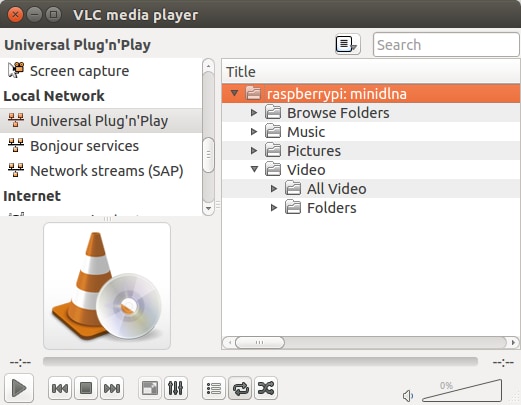
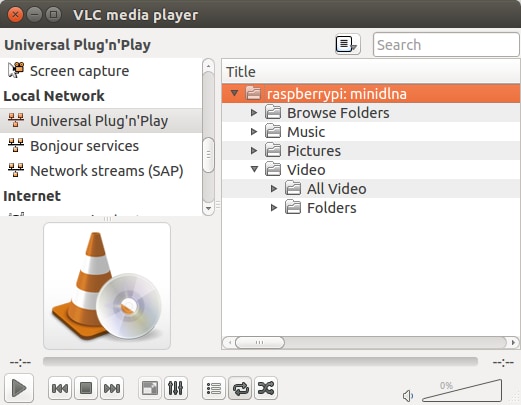
नोट: VLC समय (कहना है कि 5-10 मिनट) के बाद से यह संपूर्ण फ़ोल्डर सूची को सर्वर से खींच करने का प्रयास करता सर्वर नाम के पास का ड्रॉप डाउन तीर प्रदर्शित करने के लिए की एक बहुत ले सकता है। इस समस्या के डेवलपर्स VLC के लिए जाना जाता है।
DLNA सामग्री VLC का उपयोग कर चलाएँ
- VLC आपके कंप्यूटर पर प्रारंभ करें, का चयन करें उपकरण > वरीयताएँ > सभी > चलाएँ-सूची > सेवाओं और डिस्कवरी और तब प्रारंभ यूनिवर्सल प्लग एंड प्ले (UPnP)।
- अब, VLC मुख्य मेनू करने के लिए फिर से जाने के लिए और दृश्य का चयन करें > चलाएँ-सूची, स् क्रॉल करने के लिए विकल्प स्थानीय नेटवर्क की > यूनिवर्सल प्लग एंड प्ले और उसका चयन करें।
- यह के बारे में 20-30 VLC के मुख्य विंडो पर दिखाए गए किया जा करने के लिए सेकंड के लिए अपने मीडिया सेवा लेना चाहिए। जब आप यह चयन करते हैं, यह सभी फ़ोल्डर्स और फ़ाइलें है कि वर्तमान में सेवा की है और उपयोग के लिए उपलब्ध किया जा रहा हैं दिखाएगा।
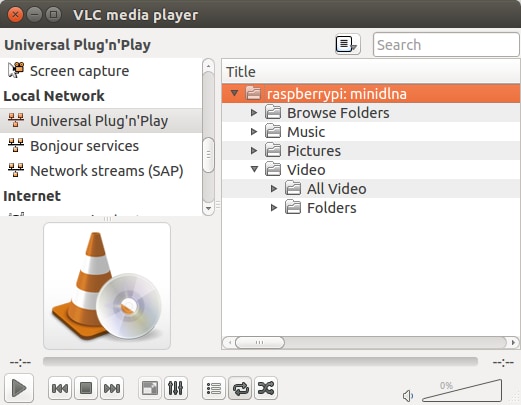
नोट: VLC 2. x अद्यतन के बाद, एक बार सीधे चरण पर जाएँ कर सकते हैं: दृश्य > चलाएँ-सूची > स्थानीय नेटवर्क > यूनिवर्सल Plug'n' खेलने के रूप में DLNA का चयन के लिए सेवाओं के नेटवर्क और से उन्हें धारा पर।

कैसे मैं एक ज्ञात DLNA सर्वर पर Windows और मैक VLC कनेक्ट करते हैं?
VLC के संस्करणों में 2. x और के बाद से हैं, एक तो DLNA सर्वर है कि देखने के लिए जा रहा द्वारा साझा किया जाता है का उपयोग कर सकते हैं > चलाएँ-सूची। यह खुला प्लेलिस्ट देखें जहाँ आप बस विकल्प स्थानीय नेटवर्क का चयन कर सकते हैं से > यूनिवर्सल Plug'n' खेलने जहाँ आप अपने सभी दृश्यमान देखता हूँ साझा फ़ोल्डर्स और फ़ाइलें।
नोट: उपकरण पर जाएँ करने के लिए यह एक अलग जगह है और है तो में आप संस्करणों में बड़े VLC है > वरीयताएँ > सभी > चलाएँ-सूची > सेवाएँ और डिस्कवरी, और तब सक्षम यूनिवर्सल प्लग एंड प्ले (UPnP)।
अकसर किये गए सवाल
VLC UPnP डिवाइसेज़ नहीं देखता
यह एक आम मुद्दा है और कई एक बार इस को हल करने का एकमात्र तरीका है जहां यह ठीक काम करता है किसी भी अधिक मुद्दों देने के बिना VLC 2.08 संस्करण में वापस स्विच करने के लिए है।
VLC के लिए MiniDLNA सर्वर से कनेक्ट करते समय crashes
फिर से, इस नवीनतम VLC अद्यतन के साथ क्या करना है। MiniDLNA सर्वर से कनेक्ट करते समय दुर्घटनाग्रस्त होने से बचने के लिए, कई मिल गया है एक काम कर समाधान के रूप में VLC 2.08 को वापस स्विचन।
नोट: VLC, VideoLAN के रचनाकारों के इस मुद्दे के बारे में पता कर रहे हैं और उन्हें शेरशाह की ओर काम कर रहे हैं।
